

Escrito por Nathan E. Malpass, Última actualización: 14 de febrero de 2024
Nuestros teléfonos inteligentes se han convertido en herramientas indispensables para gestionar nuestra vida personal y profesional. En el corazón de este ecosistema digital se encuentra nuestra lista de contactos, un tesoro de conexiones, amigos y colegas. Pero, ¿qué pasaría si un día perdieras todos tus contactos de iPhone debido a un problema técnico, una eliminación accidental o un dispositivo perdido o robado? La idea es desalentadora, ¿no? Por eso es crucial saber cómo hacer una copia de seguridad de los contactos en el iPhone.
En este artículo, exploraremos la importancia de proteger sus contactos de iPhone y le brindaremos una guía paso a paso sobre cómo hacer una copia de seguridad de su directorio telefónico utilizando varios métodos y herramientas. Ya sea que sea nuevo en el mundo de las copias de seguridad de iPhone o esté buscando las últimas técnicas, lo tenemos cubierto. Profundicemos y asegurémonos de que su Rolodex digital esté sano y salvo.
Parte #1: Cómo hacer una copia de seguridad de los contactos en iPhone: métodos subcampeonesParte #2: La mejor herramienta sobre cómo hacer una copia de seguridad de los contactos en iPhone: Copia de seguridad y restauración de datos de FoneDog iOSResumen
Copia de seguridad del iPhone en tu PC siempre debe ser la primera opción. Cuando se trata de proteger los contactos de su iPhone, uno de los métodos secundarios que puede considerar es exportarlos a un archivo CSV (valores separados por comas) y guardarlo en su computadora. Este enfoque le proporciona una copia de seguridad almacenada localmente a la que se puede acceder fácilmente para recuperarla en el futuro. He aquí cómo hacerlo:
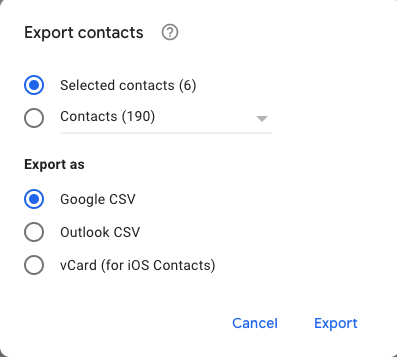
¡Felicidades! Has realizado con éxito una copia de seguridad de tus contactos de iPhone en un archivo CSV en tu computadora. Este método proporciona una forma sencilla de mantener sus contactos seguros y fácilmente accesibles en caso de pérdida imprevista de datos en su dispositivo. En la siguiente sección, exploraremos más métodos para garantizar que sus contactos tengan una copia de seguridad segura y estén disponibles cuando los necesite.
Otro método confiable para hacer una copia de seguridad de los contactos de su iPhone es utilizar el servicio basado en la nube de Apple, iCloud. Este enfoque no sólo garantiza que sus contactos se almacenen de forma segura, sino que también ofrece la comodidad de la sincronización automática entre sus dispositivos Apple. Siga estos pasos sobre cómo hacer una copia de seguridad de los contactos en iPhone usando iCloud:
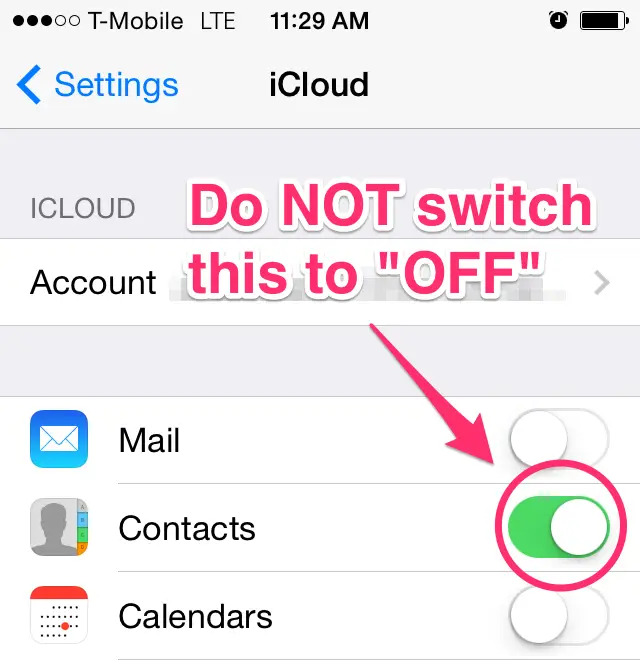
Al usar iCloud, puedes estar seguro de que no solo se realizará una copia de seguridad de tus contactos de iPhone, sino que también se mantendrán actualizados en todos tus dispositivos Apple. Este método ofrece una manera cómoda y sencilla de proteger su lista de contactos contra pérdidas inesperadas de datos o problemas con el dispositivo. En las siguientes secciones, exploraremos métodos adicionales para garantizar la seguridad de sus valiosos contactos de iPhone.
Si prefieres un método de copia de seguridad local para tus contactos de iPhone, usar iTunes es una opción viable. iTunes te permite crear una copia de seguridad completa de tu dispositivo, incluidos tus contactos, en tu computadora. Siga estos pasos para hacer una copia de seguridad de sus contactos usando iTunes:
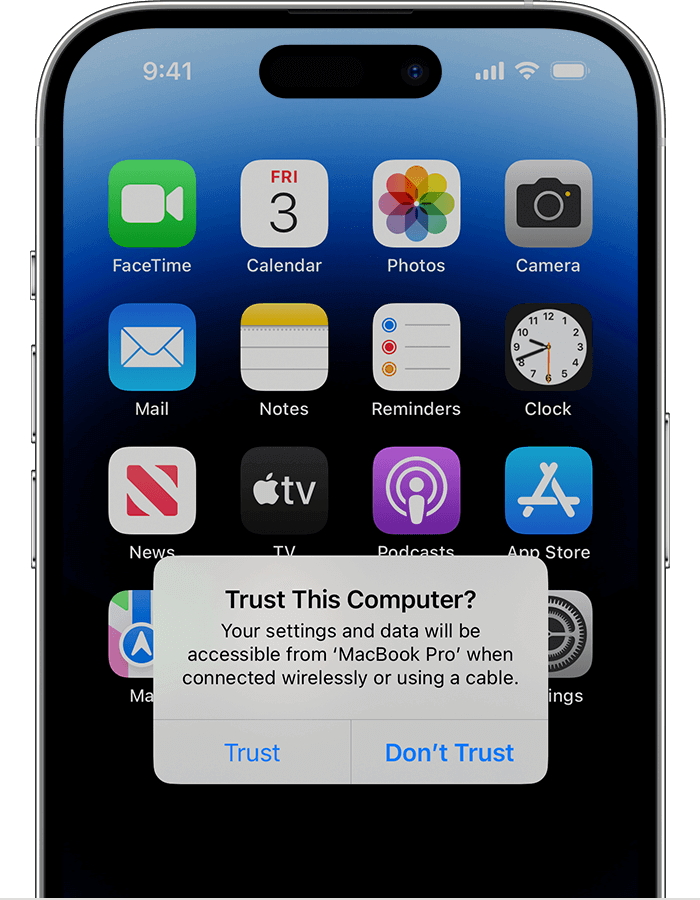
El uso de iTunes para hacer una copia de seguridad de los contactos de su iPhone le proporciona una copia local de sus datos a la que puede acceder en cualquier momento sin conexión a Internet. Es especialmente útil si deseas tener más control sobre tus copias de seguridad y no depender de los servicios en la nube.
Si estás usando una Mac con macOS Catalina o posterior, puedes usar Finder para hacer una copia de seguridad de tus contactos de iPhone. Este método le permite crear una copia de seguridad local en su computadora, similar a cómo funcionaba iTunes en versiones anteriores de macOS. A continuación se explica cómo hacer una copia de seguridad de los contactos en el iPhone usando Finder:
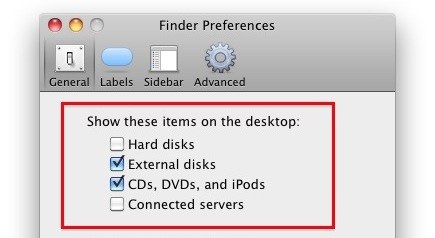
Usar Finder en tu Mac ofrece una manera sencilla y conveniente de crear una copia de seguridad local de tu iPhone, asegurando que tus contactos y otros datos estén almacenados en tu computadora. Este método es especialmente útil si prefieres mantener tus datos localmente o si tienes un almacenamiento limitado en iCloud.
Si desea una solución versátil y multiplataforma para realizar copias de seguridad de los contactos de su iPhone, utilizar Contactos de Google es una excelente opción. Este método le permite almacenar sus contactos en su cuenta de Google, haciéndolos accesibles en varios dispositivos y plataformas. A continuación se explica cómo hacer una copia de seguridad de los contactos de su iPhone usando Contactos de Google:
El uso de Contactos de Google proporciona la ventaja de accesibilidad multiplataforma y sincronización automática. Sus contactos se almacenarán de forma segura en su cuenta de Google y podrá acceder a ellos fácilmente en dispositivos iOS y Android, así como a través de cualquier navegador web.
Cuando se trata de realizar copias de seguridad de los contactos del iPhone con facilidad y eficiencia, una de las soluciones destacadas es FoneDog iOS Data Backup & Restore. Este software integral ofrece una variedad de funciones para garantizar que sus contactos de iPhone tengan una copia de seguridad segura y sean fácilmente recuperables. En esta sección, brindaremos una descripción general de la herramienta, resaltaremos sus características clave y lo guiaremos a través de los pasos para usarla.
Respaldo y restauración de datos de iOS Un clic para hacer una copia de seguridad de todo el dispositivo iOS en su computadora. Permitir una vista previa y restaurar cualquier elemento de la copia de seguridad a un dispositivo. Exporte lo que desee de la copia de seguridad a su computadora. Sin pérdida de datos en los dispositivos durante la restauración. Restaurar iPhone no sobrescribirá sus datos Descargar gratis Descargar gratis
FoneDog iOS Data Backup & Restore es una herramienta versátil y fácil de usar compatible con iPhone 15 diseñada para ayudarlo a crear copias de seguridad seguras de sus contactos de iPhone y otros datos. Ya sea que desee realizar una copia de seguridad de sus contactos de forma selectiva o realizar una copia de seguridad completa del dispositivo, este software ofrece la flexibilidad y conveniencia que necesita.
Características Clave:
Cómo hacer una copia de seguridad de los contactos en el iPhone usando la copia de seguridad y restauración de datos de FoneDog iOS:

Con FoneDog iOS Data Backup & Restore, puedes estar seguro de que tus contactos de iPhone están respaldados de forma segura y que el proceso es sencillo. La función de copia de seguridad selectiva de esta herramienta le permite personalizar su copia de seguridad para satisfacer sus necesidades específicas, lo que la convierte en una excelente opción para cualquier persona preocupada por sus datos de contacto.
La gente también LeerCómo hacer una copia de seguridad del iPhone en un disco duro externo de WindowsCómo solucionar cuando la copia de seguridad no se puede restaurar en este iPhone
En esta guía completa, hemos explorado varios métodos sobre cómo hacer una copia de seguridad de los contactos en el iPhone para ayudarle a realizar una copia de seguridad de sus valiosos contactos de iPhone. Su lista de contactos es una parte vital de su vida digital y protegerla es crucial para evitar la pérdida de datos y garantizar un fácil acceso.
Proteger los contactos de tu iPhone es esencial y el método que elijas depende de tus preferencias, necesidades y dispositivo. Ya sea que opte por una copia de seguridad local usando iTunes o Finder, confíe en la nube con iCloud o Contactos de Google, o utilice una herramienta especializada como FoneDog, la clave es establecer una rutina de copia de seguridad regular para mantener sus contactos seguros y accesibles cuando los necesite. .
Si sigue las pautas y consejos presentados en este artículo, estará bien preparado para garantizar la seguridad y disponibilidad de sus contactos de iPhone, manteniéndolos fuera de peligro y al alcance de la mano.
Comentario
Comentario
Respaldo y restauración de datos de iOS
Proteja la seguridad de los datos en su PC y recupere selectivamente los datos Ios de la copia de Seguridad.
descarga gratuita descarga gratuitaHistorias de personas
/
InteresanteOPACO
/
SIMPLEDificil
Gracias. Aquí tienes tu elección:
Excellent
Comentarios: 4.7 / 5 (Basado en: 58 El número de comentarios)